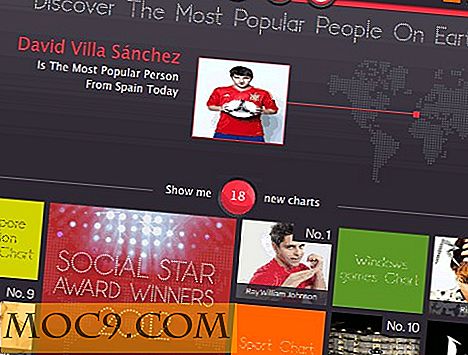Slik bruker du en Raspberry Pi som en lokal webserver
Raspberry Pi kan se ut som en liten, nesten ubemerket datamaskin, men ikke la ser lure deg. Det er en fullt funksjonell Linux-maskin som kan utføre et stort utvalg av funksjoner, inkludert å fungere som en lokal webserver.
Det vanligste oppsettet for en Linux-basert webserver er en "LAMP" -server, der LAMP står for Linux, Apache, MySQL og PHP. Standard operativsystemet for Pi er Linux, spesielt Raspbian, og det kan også kjøre Apache, som webserver; MySQL, som en database; og PHP, for server-side scripting.
Før du installerer webserveren, er det best å konfigurere Raspberry Pi med en statisk IP-adresse. Følg "Hvordan sette opp en statisk IP-adresse på en Raspberry Pi" opplæring.
LAMP-serverkomponentene kan alle installeres fra Raspbian online-repositories ved hjelp av "apt-get." På kommandolinjen skriver du følgende:
sudo apt-get install apache2 php5 libapache2-mod-php5 mysql-server mysql-klient php5-mysql
Under installasjonen vil du bli bedt om å skrive inn et passord for MySQL root-brukeren. Dette er administratorens passord og stopper uautorisert tilgang.

Når installasjonen er ferdig, bør Apache-webserveren være oppe. Du kan teste det ved å åpne standardwebsiden på IP-adressen til Raspberry Pi. Start en nettleser på en PC og skriv inn "http://192.168.1.4" der "192.168.1.4" er din statiske IP-adresse. Den resulterende nettsiden vil se slik ut:

Du har kanskje lagt merke til en feilmelding på slutten av installasjonsprosessen: " Starte webserver: apache2apache2: Kunne ikke pålidelig bestemme serverens fullt kvalifiserte domenenavn, ved hjelp av 127.0.1.1 for ServerName. ”

På Internett trenger en webserver et navn for å fortelle det hvilket domene det serverer. Under oppstart ser Apache etter det navnet, og hvis en ikke er konfigurert, viser den en advarsel og bruker 127.0.1.1. For en lokal webserver som kjører på ditt private LAN, er dette ikke et problem, men for å kvitte seg med den irriterende meldingen, er det best å konfigurere navnet.
Rediger Apache konfigurasjonsfilen (/etc/apache2/apache2.conf) ved hjelp av følgende kommando:
sudo nano /etc/apache2/apache2.conf
Bla til bunnen av filen og legg til følgende linje:
Servernavn pi.example.com
Du kan faktisk bruke et hvilket som helst domenenavn du liker, men siden din Pi kjører som en lokal webserver, er "pi.example.com" så god som noen! Avslutt nano med "Ctrl + X". Endelig må webserveren startes på nytt:
sudo service apache2 restart
Standard HTML-katalogen for Apache er "/ var / www". For å teste PHP, opprett en fil kalt "testphp.php" i den katalogen med bare en enkelt linje, en samtale til PHP-testfunksjonen - testinfo (). Opprett filen ved bruk av nano:
sudo nano /var/www/testphp.php
Og skriv inn følgende linje:
Avslutt nano. Start en nettleser på en PC og skriv inn "http://192.168.1.4/testphp.php" der "192.168.1.4" er din statiske IP-adresse. Den resulterende nettsiden vil se slik ut:

De fleste webplattformer, som WordPress, Drupal, Roundcube, MediaWiki og så videre krever en back-end-database. Når du installerer en nettplattform, er det ofte nødvendig å gi navnet på en database og en MySQL-bruker for at programvaren skal brukes. For å opprette en database og en bruker starte "mysql" kommandolinjeverktøyet ved å bruke:
mysql -u rot-p
Du blir bedt om å oppgi root-passordet du angir under installasjonen.
For å opprette en database bruk:
opprett database mydb;
Og for å skape en brukerbruk:
opprett bruker mydbuser identifisert av 'passord';
Til slutt, for å gi brukeren "mydbuser" full tilgang til "mydb" databasen bruk:
gi alle privilegier på mydb. * til mydbuser identifisert av 'passord';
På dette punktet kjører din Raspberry Pi Apache, PHP og MySQL, og du har verktøyene du trenger for å lage databaser. Bare vær oppmerksom på hvor mye ledig plass på SD-kortet ditt, og alt skal fungere bra. Hvis du har noen spørsmål, vær så snill å spørre i kommentarseksjonen nedenfor.